
¿Es usted el iPhone o los usuarios de iPad atrapados con el frustrante error de «La lista de dispositivos de confianza no está disponible»? Si es así, no estás solo, y ciertamente no es una situación agradable para estar.
¡Pero relájate! Porque, en este artículo, lo tenemos cubierto con cinco soluciones efectivas para resolver este problema. Después de una cuidadosa investigación, tenemos instrucciones paso a paso para volver a encaminarlo, y por último, incluso hemos agregado un consejo de bonificación para usted.
Por lo tanto, vamos a sumergir y poner fin al error «Los dispositivos de confianza no están disponibles en el error de iPad/iPhone», pero antes de eso, debe saber por qué realmente sucedió.
Parte 1: ¿Por qué la lista de dispositivos de confianza no está disponible la lista de dispositivos de confianza?
Desglosemos lo que significa un dispositivo de confianza. En primer lugar, es un dispositivo que está sincronizado con su ID de Apple. Este dispositivo recibe esos modificados códigos de autenticación de dos factores, datos de acciones y descarga aplicaciones o medios bajo su ID de Apple. Además, si alguna vez necesita investigar más, simplemente toque un dispositivo de confianza en la lista y encontrará su estado de búsqueda e iCloud, junto con detalles como números de serie e IMEI.
Suggested read: 5 Soluciones Prácticas para Resolver el Error «iPhone No Disponible, Intenta de Nuevo en 1 Minuto»
Pero aquí está el giro, cuando su iPhone comienza a reproducirse escondidos con la lista de dispositivos de confianza, no puede detectar los dispositivos asociados con su ID de Apple. Para empeorar las cosas, no puede eliminar un dispositivo de confianza de la lista.
Ahora, descubramos por qué su iPhone es tan reservado sobre su lista de dispositivos de confianza.
Bueno, generalmente hay dos razones comunes:
- Problemas de red
Su iPhone puede tener dificultades para conectarse a Internet o negar el acceso a Wi-Fi o datos celulares. - Fallas del sistema
Los errores misteriosos en la configuración de su iPhone o el sistema de Apple pueden interrumpir su ID de Apple y la lista de dispositivos de confianza.
¿Asustado? ¡No seas! Porque es hora de recuperar el control sobre su ID de Apple usando estas correcciones.
Parte 2: ¿Cómo corregir el error «La lista de dispositivos de confianza no está disponible»?
Ahora, tiene el punto de vista sobre por qué la lista de dispositivos de confianza no está disponible en iPad/iPhone. Es hora de dirigirse hacia las soluciones a esta consulta, ¡así que seamos sinceros!
Solución 1. Verifique la conexión de red
Cuando habilita Apple ID en la configuración de su dispositivo, inicia el proceso de carga de dispositivos de confianza. Si se encuentra con el error «La lista de dispositivos de confianza no está disponible» en este punto, el probable culpable es una conexión de red débil o faltante en su iPhone.
Verifique si su conexión a Internet funciona correctamente y asegúrese de estar conectado a Wi-Fi o tener datos móviles habilitados.
Solución 2. Reinicie su iPhone/iPad
Reiniciar su iPhone es como usar una clave maestra para abordar una variedad de problemas. Es efectivo para resolver falsos menores y garantizar un rendimiento más suave del iPhone.
Por lo tanto, para abordar el problema de la lista de dispositivos de confianza no está disponible en iPad/iPhone, reinicie su dispositivo y navegue a la configuración para verificar el estado de la lista de dispositivos de confianza en la ID de Apple.
Solución 3. Registre la identificación de Apple
El método más simple y a menudo más efectivo para resolver los problemas de ID de Apple es registrar y luego volver a iniciar sesión. Si encuentra la opción «SIGNO» disponible en la lista de «dispositivos de confianza», toque e ingrese su contraseña.
Siguiendo eso, considere reiniciar su iPhone y luego iniciar sesión en su ID de Apple como de costumbre.
Solución 4. Restablecer todas las configuraciones
Otro enfoque común es restablecer la configuración responsable de causar problemas dentro de su configuración de ID de Apple, incluso si no está seguro de qué configuraciones son problemáticas.
La mejor parte es que no se perderán datos durante este proceso, por lo que puede proceder con confianza.
Para realizar esta acción, navegue a la configuración de su dispositivo> General, seguido de transferencia o restablecimiento del iPhone, y seleccione la opción Restablecer> Restablecer todas las configuraciones. Se le pedirá que ingrese su código de acceso, y una vez completado, su dispositivo estará listo para usar.
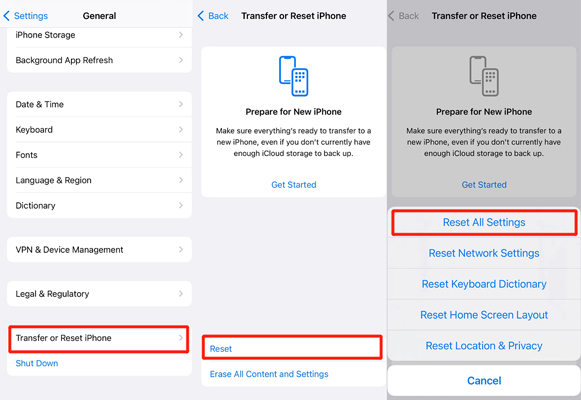
Solución 5. Actualice su iPhone
Las versiones anticuadas de iOS pueden ser una razón principal detrás de este tema. Las versiones más antiguas de iOS pueden carecer de las actualizaciones necesarias, haciéndolas más susceptibles a los errores.
Por lo tanto, es aconsejable mantener su iPhone actualizado con la última versión de iOS. Por lo tanto, simplemente puede ir a Configuración y verificar las actualizaciones de software si están disponibles.
Parte 3: ¿No puede registrar la ID de Apple para corregir el error?
Si se encuentra atascado con su ID de Apple, si olvidó la contraseña de ID de Apple o no está disponible debido a restricciones, puede ser frustrante.
Pero hay una solución que puede ahorrar el día: ItoolTab desbloquee el desbloqueador de iPhone. Con su interfaz fácil de usar y su historial probado, es su herramienta de referencia para resolver problemas de ID de Apple y eliminar todo tipo de bloqueos de iPhone.
Sé que ya no puedes esperar para obtener acceso instantáneo a iCloud, compras de tiendas de aplicaciones, música de Apple, podcasts y más. Así que vamos a desbloquear tu iPhone ahora.
Pasos de cómo hacer
Paso 1 Descargue itoolTab desbloquear el desbloqueador de iPhone en su computadora. Inicie el desbloqueador y seleccione «Desbloquear la ID de Apple» y conecte su dispositivo iOS a la computadora. Cuando se le solicite en la pantalla de su iPhone/iPad, elija «Confiar».
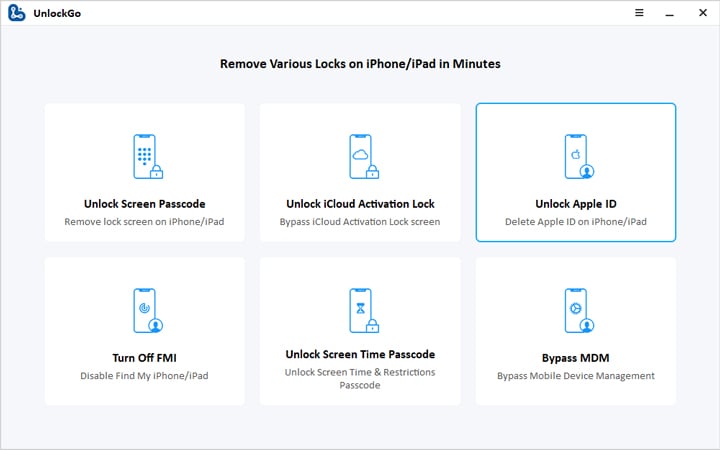
Paso 2 Haga clic en la pestaña «Desbloquear» para eliminar la ID de Apple y la cuenta de iCloud vinculada a su dispositivo. Debe confirmar que la pantalla de bloqueo y la autenticación de dos factores están activadas.

Paso 3 Descargue el firmware requerido seleccionando la versión apropiada.
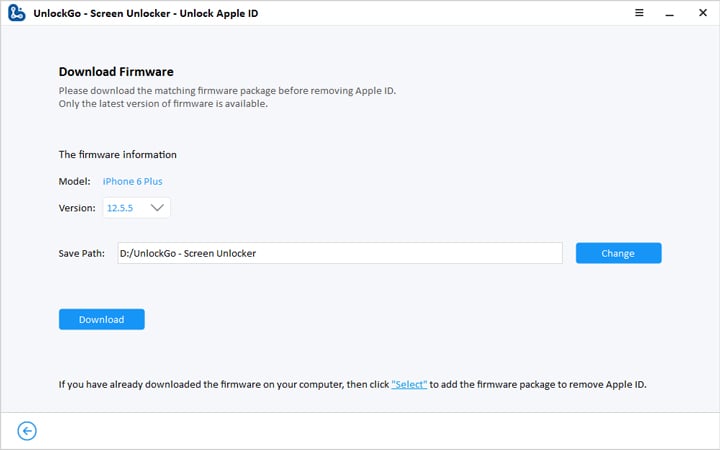
Paso 4 Una vez que se descarga el firmware, haga clic en «Desbloquear ahora» para iniciar el proceso de desbloqueo de ID de Apple. El proceso de desbloqueo puede tardar unos minutos en terminar, así que mantenga su dispositivo conectado a la computadora.
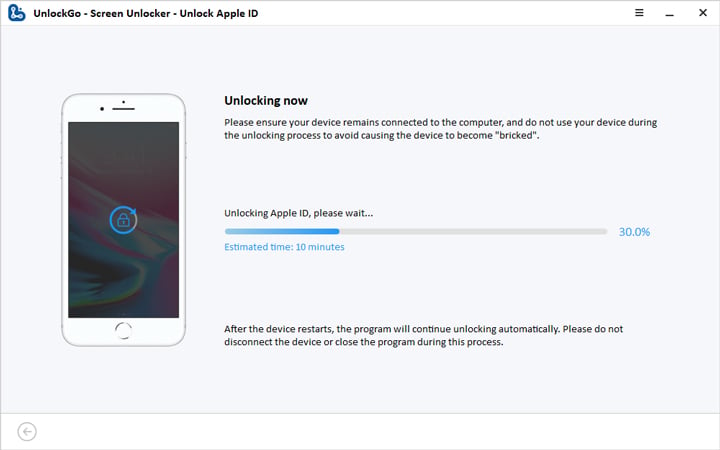
Paso 5 Después de la eliminación exitosa de su ID de Apple, siga la guía en pantalla para configurar su dispositivo.
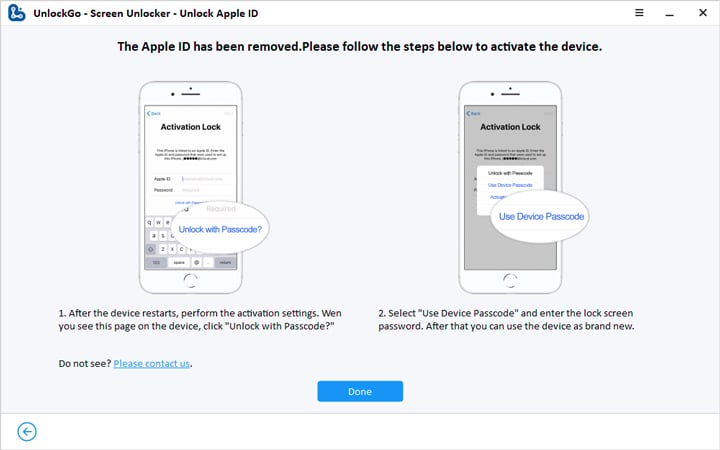
Ahora, puede crear una nueva ID de Apple y disfrutar de todas las funciones de su dispositivo sin problemas.
Consejo de bonificación: ¿Cómo agrego un dispositivo como un dispositivo de confianza?
Una vez que haya iniciado sesión en el uso de su ID de Apple en un dispositivo, se une automáticamente a su lista de dispositivos de confianza.
Aquí es donde tendrá que iniciar sesión:
- Para iOS o iPados: Simplemente inicie sesión en iCloud, iMessage, FaceTime, iTunes & App Stores, o centro de juegos en el dispositivo. También puede detectar su Apple Watch emparejado en esta lista.
- Para macOS o Windows 10 y posterior: Iniciar sesión en iCloud en el dispositivo.
- Para Apple TV HD y más tarde: Inicie sesión en iTunes y App Store directamente en el dispositivo.
- Para Apple TV (3ra generación) y antes: Inicie sesión en la tienda iTunes directamente en el dispositivo.
El resultado final
Resolver el problema «La lista de dispositivos de confianza no está disponible» en su iPhone o iPad es crucial para una experiencia de usuario fluida. Aquí hemos explorado cinco soluciones efectivas y un consejo de bonificación práctico para cubrir cada aspecto de esta consulta y asegurarnos de obtener el máximo valor de este blog.
Sin embargo, si su ID de Apple y su contraseña deslizan su memoria y no puede averiguar la opción de cerrar la sesión de su ID de Apple, recomendamos probar ITOOLTAB Desbloqueo del desbloqueador de iPhone como una solución rápida y confiable.
Así que tome medidas hoy. ¡Apuesto a que su iPhone o iPad le agradecerán!
